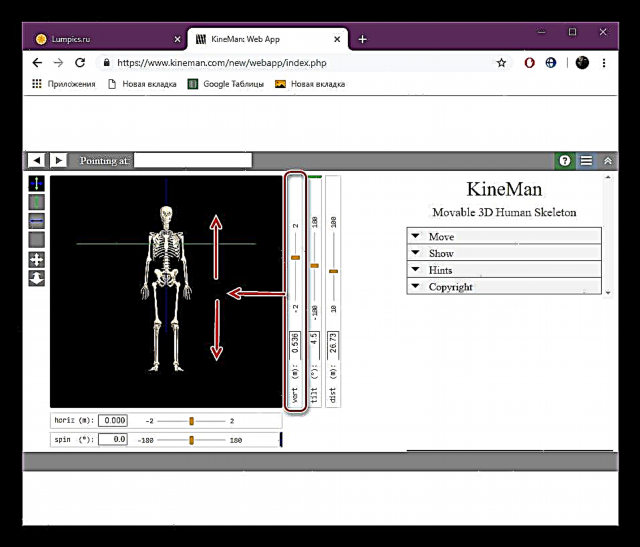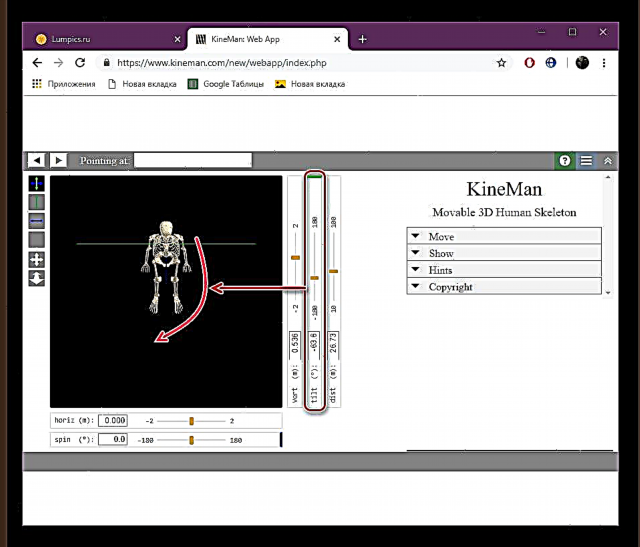Kò imen an se yon sistèm olye konplèks epi yo pa toujou konplètman konprann. Koulye a, se leson anatomi anseye nan lekòl yo ak inivèsite, kote se estrikti a nan yon moun di ak egzanp ilistrasyon, pran vye zo eskèl Pre-prepare ak imaj kòm yon egzanp. Jodi a nou ta renmen manyen sou sijè sa a epi pale sou etidye estrikti a nan kò a lè l sèvi avèk sèvis espesyal sou entènèt. Nou ranmase de sit popilè, ak nan tout detay nou pral di sou sibtilite ki nan k ap travay nan yo.
Travay ak yon modèl skelèt imen sou entènèt
Malerezman, pa gen yon sèl sit Ris-lang te enkli nan lis nou an jodi a, depi gen tou senpleman pa gen okenn reprezantan merite sa. Se poutèt sa, nou sijere ke ou familyarize w ak lang Angle-resous entènèt, epi ou, ki baze sou enstriksyon yo prezante, chwazi pi bon opsyon pou tèt ou nan kote ou ka kominike avèk modèl la nan kilè eskèlèt imen an. Si ou gen difikilte pou tradwi kontni, itilize tradiktè navigatè bati oswa yon sèvis Entènèt espesyal.
Li tou:
Lojisyèl modèl 3D
Sèvis sou entènèt modèl 3D
Metòd 1: KineMan
Premye a nan liy se KineMan. Li jwe wòl yon demonstratè modèl skelèt imen an, kote itilizatè a kapab kontwole lib tout eleman yo, pa enkli misk ak ògàn, depi yo tou senpleman absan isit la. Entèaksyon ak yon resous entènèt rive jan sa a:
Ale nan sit wèb KineMan la
- Louvri paj dakèy KineMan la pa klike sou lyen ki anwo a, epi klike sou bouton an "Start KineMan".
- Li epi konfime règleman yo pou itilize resous sa a nan lòd kontinye ak entèraksyon ak li.
- Tann pou editè a chaje - sa a ka pran kèk tan, espesyalman si òdinatè w ap itilize a se fèb ase nan pouvwa.
- Nou sijere ke ou premye kominike avèk eleman yo mouvman, depi yo jwe yon gwo wòl sou sit sa a. Premye kurseur a responsab pou transpòte skelèt la e desann.
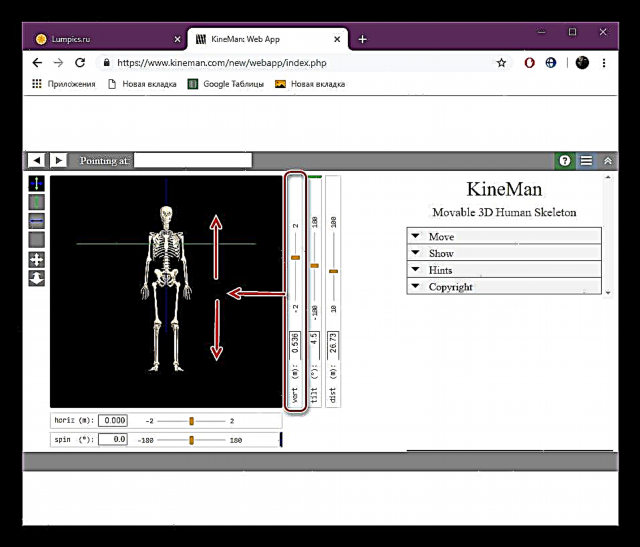
Kurseur nan dezyèm wotasyon li nan aks li monte e desann.
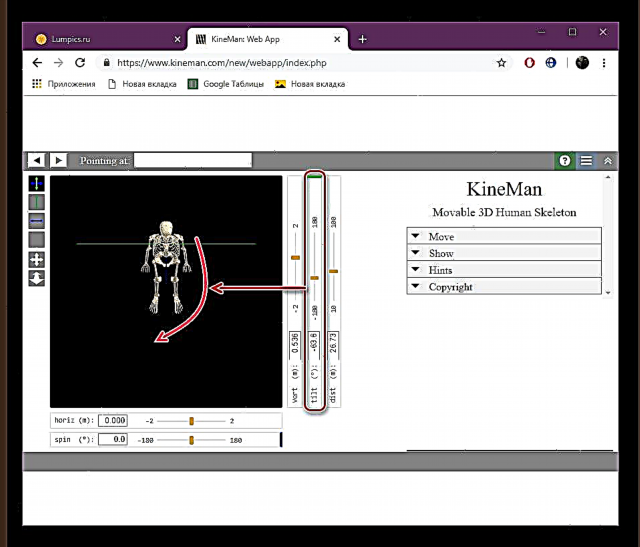
Twazyèm lan se responsab pou dekale, ki ou ka fè lè l sèvi avèk yon lòt zouti, men plis sou sa pita.
- Koulye a, peye atansyon a de manch yo ki sitiye nan pati anba a nan zòn travay la. Yon sèl la sou tèt deplase kilè eskèlèt la sou bò dwat ak sou bò goch, ak dezyèm lan pwodui Torsion pa yon sèten kantite degre.
- Sou panèl la bò gòch yo se zouti adisyonèl pou jere kilè eskèlèt la. Yo responsab pou ajiste tout kò a epi travay ak zo endividyèl yo.
- Se pou nou deplase sou k ap travay ak onglè. Premye a gen yon non "Deplase". Li ajoute koulis nouvo nan espas travay la ki ajiste pozisyon an nan zo espesifik, tankou zo bwa tèt la. Ou pa ka ajoute yon nimewo san limit nan koulis, kidonk, ou gen edite chak youn nan vire.
- Si ou pa vle wè milti-koulè liy ki parèt lè youn nan kontwòl yo aktive, elaji tab la "Montre" ak dezaktive atik la "Aks".
- Lè ou balanse sou youn nan pati yo nan kò a, yo pral non li ap parèt nan liy ki anwo a, ki ka itil nan etidye skelèt la.
- Flèch yo ki sitiye nan anwo dwat la anile aksyon yo oswa retounen yo.
- Double-klike sou youn nan pati ki nan skelèt la ak bouton an sourit gòch yo montre koulis yo pou kontwole li. Ou ka fè san yo pa ogmante - jis kenbe desann LMB a ak deplase sourit la nan diferan direksyon.











Sou sa a, aksyon yo ak sèvis la sou entènèt vini nan yon fen. Kòm ou ka wè, li se byen adapte yo etidye an detay estrikti nan kilè eskèlèt la ak chak zo prezan. Pou etidye mouvman an nan chak eleman pral ede eleman prezan.
Metòd 2: BioDigital
BioDigital ap aktivman devlope yon kopi vityèl nan kò imen an ki se ideyal pou pwòp tèt ou-etid oswa aprantisaj an gwoup. Li kreye pwogram espesyal pou aparèy divès kalite, aplike eleman nan reyalite vityèl ak eksperyans nan anpil zòn. Jodi a nou pral pale sou sèvis sou entènèt yo, ki pèmèt ou jwenn konnen ak koulè yo nan estrikti a nan kò nou an.
Ale nan sit wèb BioDigital la
- Ale nan paj dakèy la BioDigital lè l sèvi avèk lyen ki pi wo a, ak Lè sa a, klike sou "Lanse Imèn".
- Kòm nan metòd anvan an, w ap bezwen rete tann jiskaske editè a chaje.
- Sèvis entènèt sa a bay plizyè kalite vye zo eskèlèt diferan kote detay espesifik yo endike. Chwazi yon sèl la ou vle travay avèk yo.
- Premye a tout, mwen ta renmen peye atansyon sou panèl la kontwòl sou bò dwat la. Isit la ou ka rale nan yo epi li deplase kilè eskèlèt la sou vorkspas la.
- Ale nan seksyon an "Anatomi". Isit la deklanchman ak deklanchman nan ekspozisyon an nan sèten pati, pou egzanp, misk, jwenti, zo oswa ògàn, pran plas. Ou jis bezwen louvri kategori a ak deplase koulis yo, oswa imedyatman vire l 'nèt.
- Ale nan panèl la "Zouti". Pa klike sou bouton an sourit gòch sou li, ou aktive ekspozisyon zouti ki anba a. Premye a rele "View Tools" epi li chanje aparans jeneral eskelèt la. Pou egzanp, chwazi yon mòd X-ray yo wè tout eleman nan yon fwa.
- Enstriman "Chwazi Zouti" pèmèt ou chwazi plizyè pati nan kò a an menm tan, ki ka itil pou plis koreksyon oswa aplikasyon nan pwojè a.
- Fonksyon sa a responsab pou retire misk, ògàn, zo ak lòt pati. Chwazi li pa klike sou LMB sou objè a vle, epi li pral retire li.
- Ou ka anile nenpòt ki aksyon pa klike sou bouton ki koresponn lan.
- Fonksyon Egzamen m ' pèmèt ou kouri tès la, kote kesyon nan jaden anatomi pral prezan.
- Ou sèlman bezwen chwazi nimewo a vle nan kesyon epi bay repons yo.
- Lè yo fin fè tès yo, ou pral konnen ak rezilta a.
- Klike sou "Kreye vwayaj"si ou vle kreye pwòp prezantasyon ou lè l sèvi avèk skelèt yo bay la. Ou sèlman bezwen ajoute yon sèten kantite ankadreman, kote detay diferan nan kilè eskèlèt la yo pral montre, epi ou ka kontinye pou konsève pou.
- Endike non an epi ajoute yon deskripsyon, apre ki pral pwojè a ap sove nan pwofil ou epi ki disponib pou gade nan nenpòt ki lè.
- Zouti avanchenn Eksploze View ajiste distans ant tout zo, tout ògàn ak lòt pati nan kò a.
- Klike sou bouton an nan fòm yon kamera pran yon D.
- Ou ka travay sou imaj la fini ak sove li sou sit entènèt la oswa sou òdinatè a.

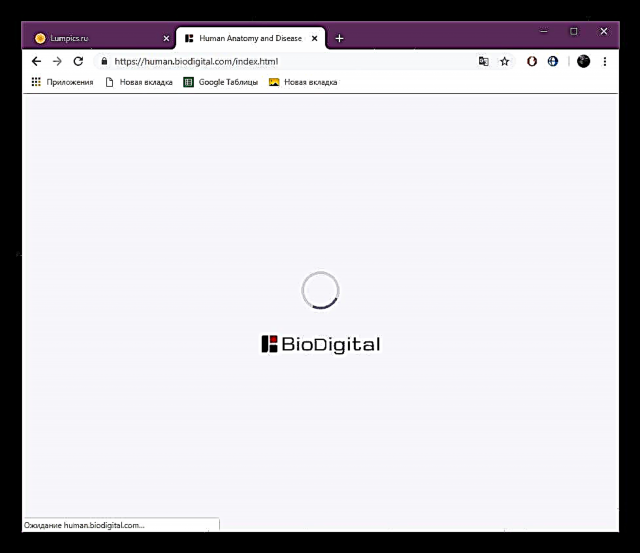















Pi wo pase, nou egzamine de sèvis Entènèt angle-lang ki bay kapasite nan travay ak yon modèl nan skelèt imen an. Kòm ou ka wè, fonctionnalités yo se konplètman diferan ak apwopriye pou sèten rezon. Se poutèt sa, nou rekòmande pou w familyarize w ak de nan yo, epi Lè sa a, chwazi yon sèl ki pi apwopriye.
Li tou:
Trase liy yo nan fotoschop
Ajoute animasyon nan PowerPoint